Sujets connexes
[AiMesh] Comment redémarrer votre nœud AiMesh ?
[Définition du nom]
AiMesh Router : Le premier routeur se connecte au modem ou à Internet.
AiMesh Node : Les autres routeurs se connectent au routeur AiMesh.

Pour plus d'informations sur la configuration d'AiMesh, veuillez consulter ci-dessous
Introduction à AiMesh : https://www.asus.com/microsite/aimesh/en/index.html
FAQ: [AiMesh] Comment configurer le système AiMesh (Web GUI)
Cet article décrit les moyens suivants pour redémarrer votre nœud AiMesh :
Remarque : Les étapes suivantes s'appliquent aux nœuds AiMesh qui ont été allumés et connectés à un routeur AiMesh.
1. Débrancher et rebrancher le câble d'alimentation
Débranchez le câble d'alimentation du nœud AiMesh, puis rebranchez-le. Attendez que le nœud AiMesh se reconnecte au routeur AiMesh et vérifiez que le voyant d'alimentation du routeur est allumé en continu, ce qui indique que le routeur a terminé le démarrage.
Étape 1 : Appuyez ou basculez le bouton d'alimentation pour éteindre le nœud AiMesh. Assurez-vous que la LED d'alimentation du nœud AiMesh est éteinte, indiquant que le nœud AiMesh est hors tension.
Étape 2 : Appuyez ou basculez à nouveau le bouton d'alimentation pour allumer le nœud AiMesh. Assurez-vous que la LED d'alimentation du nœud AiMesh est allumée en continu, indiquant que le nœud AiMesh a terminé le démarrage.
Trouvez le bouton d'alimentation sur votre routeur, veuillez vous référer à l'image suivante. Différents modèles pourraient avoir de légères différences. Si vous avez des questions, veuillez consulter le manuel d'utilisation.

3. Interface Web GUI du routeur AiMesh
Étape 1 : Connectez votre appareil (ordinateur portable ou téléphone) au routeur AiMesh ou au nœud AiMesh via une connexion filaire ou Wi-Fi et entrez votre IP LAN du routeur ou l'URL du routeur http://www.asusrouter.com dans l'interface Web GUI.
Étape 2 : Entrez votre nom d'utilisateur et mot de passe sur la page de connexion puis cliquez sur [Se connecter].
Étape 3 : Allez à [AiMesh] > Nœud AiMesh > Gestion > cliquez sur [Redémarrer le nœud].
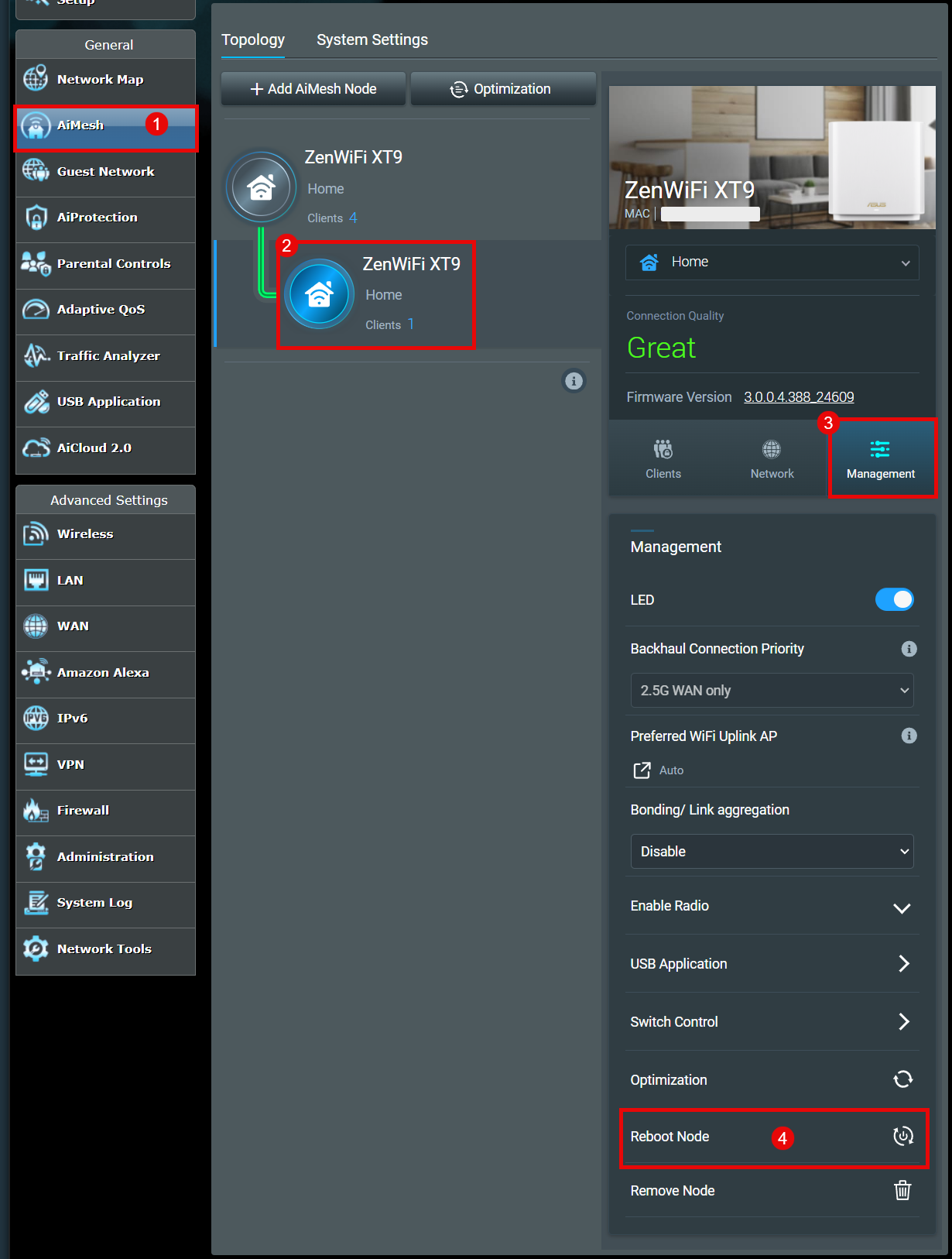
Étape 4 : Lorsque vous cliquez sur [
D'accord], il redémarrera immédiatement.
Lorsque vous redémarrez un nœud AiMesh, tous les appareils connectés à ce nœud AiMesh sont déconnectés d'internet. Une fois le redémarrage terminé, tous les appareils seront reconnectés.
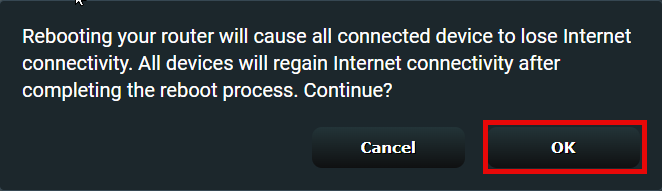
Étape 5 : Attendez que le nœud AiMesh se reconnecte au routeur AiMesh et vérifiez que le voyant d'alimentation du routeur est allumé de manière stable, indiquant que le routeur a terminé de démarrer.
4. Application ASUS Router
Étape 1 : Connectez votre téléphone au routeur AiMesh ou au nœud AiMesh via une connexion WiFi.
Étape 2 : Connectez-vous à l'application et appuyez sur [ nœud AiMesh] > Icône des paramètres en haut à droite > [ Redémarrer l'appareil ].
Étape 3 : Lorsque vous cliquez sur [D'accord], il redémarrera immédiatement.
Lorsque vous redémarrez un nœud AiMesh, tous les appareils connectés à ce nœud AiMesh sont déconnectés d'internet. Une fois le redémarrage terminé, tous les appareils seront reconnectés.
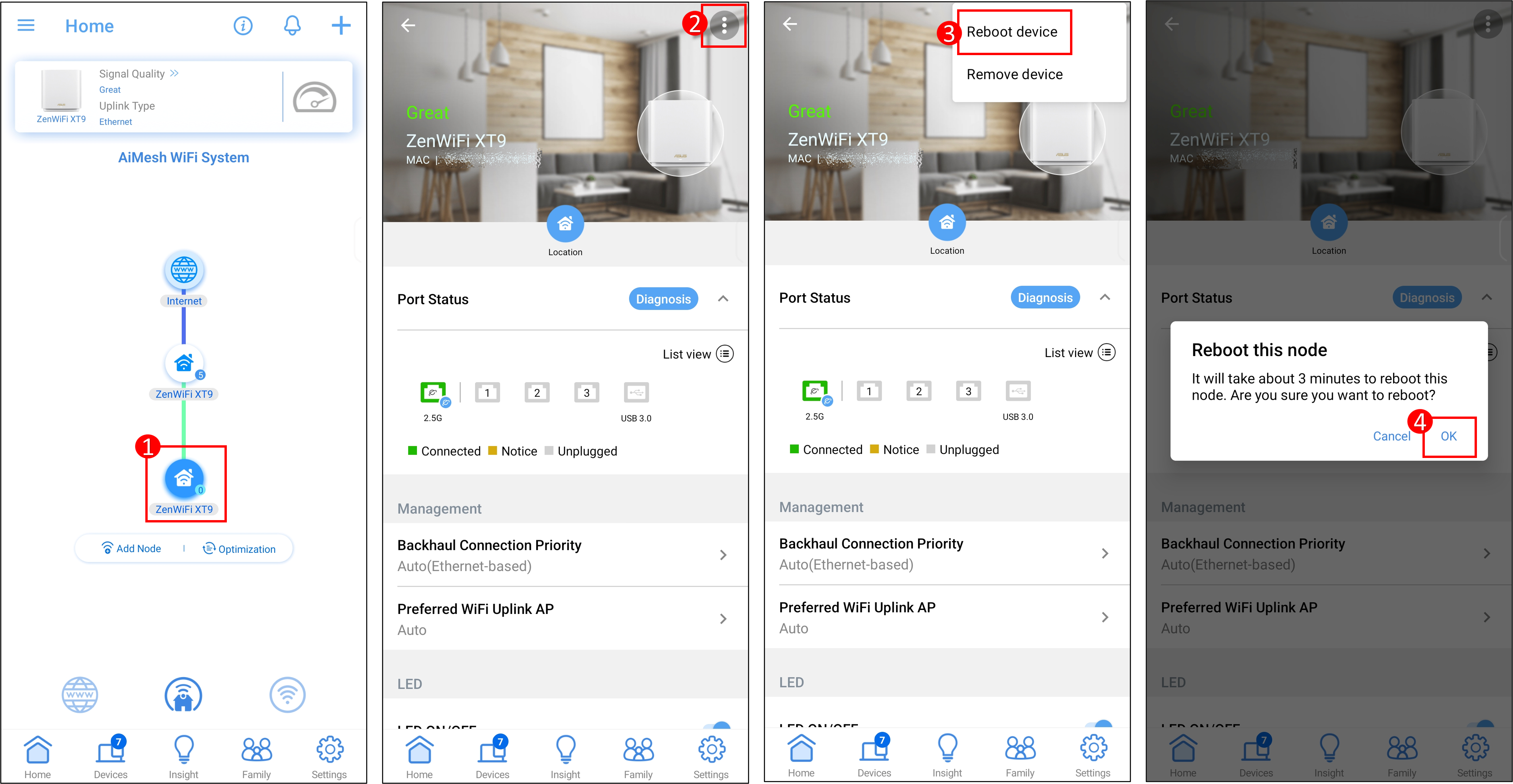
Étape 4 : Attendez que le nœud AiMesh se reconnecte au routeur AiMesh et vérifiez que le voyant d'alimentation du routeur est allumé de manière stable, indiquant que le routeur a terminé de démarrer.
Remarque
Selon la méthode susmentionnée, après avoir redémarré le nœud AiMesh, s'il y a encore d'autres problèmes, vous pouvez essayer les méthodes de dépannage suivantes.
a. Veuillez mettre à jour le firmware de votre routeur à la dernière version, consultez la FAQ [AiMesh] Comment mettre à jour le firmware de mon nœud AiMesh ?
b. Veuillez réinitialiser le routeur à son état par défaut, consultez la FAQ [Routeur sans fil] Comment réinitialiser le routeur aux paramètres d'usine
Comment obtenir l'(Utility / Firmware)?
Vous pouvez télécharger les derniers drivers, logiciels, firmware et manuels d'utilisation dans le Centre de téléchargement ASUS.
i vous avez besoin de plus d'informations sur le Centre de téléchargement ASUS, veuillez consulter ce lien



